Debido a la gran cantidad de aplicaciones y software disponibles en la actualidad, a muchas personas les encanta probarlos todos e instalarlos en sus computadoras Windows y Mac.
Sin embargo, la instalación de estas increíbles aplicaciones y juegos también es la puerta de entrada a virus y otras amenazas maliciosas.
Es por eso que muchos desarrolladores se aseguraron de combatir estos virus creando software antivirus. Y una de las más famosas entre todas ellas es la aplicación Intego. Este artículo hablará sobre cómo desinstalar Intego en Mac usando diferente métodos de eliminación.
Contenido: Parte 1. ¿Qué es Intego?Parte 2. La forma más fácil de desinstalar Intego en MacParte 3. Formas manuales de desinstalar Intego en MacParte 4. Conclusión
Parte 1. ¿Qué es Intego?
Intego se considera el software antivirus líder número 1 para Mac. Es un software muy poderoso que puede ayudarte a deshacerte de cualquier virus y otras amenazas maliciosas que se encuentren en itinerancia y se propaguen en tus PC Mac.
Pero aparte de eso, también puede protege tu Mac de cualquier otro problema y virus que estén tratando de entrar en él. A muchos usuarios les encanta este software porque es bastante fácil de instalar y usar. Además, no cuesta tanto.

Sin embargo, después de un tiempo, los usuarios han descubierto que la aplicación Intego también puede experimentar problemas dentro de su jurisdicción. Es por eso que muchos usuarios querían encontrar una manera de eliminar Intego de Mac con la esperanza de deshacerse del problema, mientras que otros lo hacen para poder reinstalarlo nuevamente con la esperanza de que solucione el problema al que se enfrentan.
Parte 2. La forma más fácil de desinstalar Intego en Mac
A la gente le encanta usar la ruta más fácil hacia cualquier cosa. Y eso incluye encontrar la forma más fácil y rápida de eliminar Intego de Mac. Como dijimos, Intego puede causar muchos problemas para tu computadora Mis usuarios quieren deshacerse de él para no tener que enfrentarse a tales problemas nunca más.
Sin embargo, no saben cómo hacerlo o, incluso si lo han intentado, aún vuelve a aparecer en sus computadoras. Si simplemente arrastrado el icono de Intego hacia su Papelera, pensando que finalmente lo ha desinstalado, entonces está equivocado porque solo ha eliminado su acceso directo.
Por eso necesitarás la ayuda de una herramienta de limpieza profesional como la iMyMac PowerMyMac. Este útil desinstalador es una herramienta de limpieza que puede ayudarlo a limpiar su computadora, como localizar y deshacerse de archivos inútiles y no deseados que están ocultos en la Mac y los datos en su computadora.
También puede ayudarlo a borrar su historial de navegación para proteger la privacidad de su Mac. Es decir, si hay un navegador que no te gusta, también puedes desinstálelo incluyendo su historial de navegación anterior. Además, también puede ayudarlo a desinstalar varias aplicaciones al mismo tiempo.
Si está interesado en aprender a usar PowerMyMac y desinstalar completamente Intego en Mac, simplemente siga estos pasos aquí:
- Instale iMyMac PowerMyMac en su Mac y ejecútelo
- Haga clic en el Desinstalador de aplicaciones categoría y seleccione ESCANEAR
- Luego comenzará a escanear su computadora en busca de todas las aplicaciones instaladas en su dispositivo.
- Encuentra y selecciona Intego así como las otras aplicaciones que desea desinstalar
- Luego proceda seleccionando el LIMPIEZA .
- Una vez finalizado el proceso de desinstalación, verá un Limpiado Completado Regístrese en su pantalla
Y así, ahora ha logrado desinstalar automáticamente la aplicación Intego de su dispositivo Mac.

Parte 3. Formas manuales de desinstalar Intego en Mac
Ahora, para aquellos que quieran encontrar otra solución para descargar Intego en Mac, también pueden intentar usar el proceso manual.
El proceso manual puede ser largo pero es muy efectivo. El método manual requerirá mucho esfuerzo y paciencia, y requerirá mucho tiempo. Además, debe asegurarse de no perderse ningún paso o podría arruinar todo el proceso. Es por eso que todavía recomendamos usar PowerMyMac.
Pero para aquellos que quieran saber cómo eliminar Intego de Mac usando el proceso manual, simplemente sigan estos pasos:
- Ve a tu Monitor de Actividad y abre tu Finder
- Seleccione Aplicaciones y luego seleccione la aplicación Intego
- Elija una Mover a la papelera y luego haga clic derecho Papelera
- Vuelve a tu Descubridor, seleccione Go, escoger Ir a la carpetay luego ingrese
~/Libraryy haga clic en Ir - Busque y seleccione todas las carpetas y archivos relacionados con la aplicación Intego y luego elimínelos
- Regrese a su Papelera y luego elija Vaciar Papelera more oz
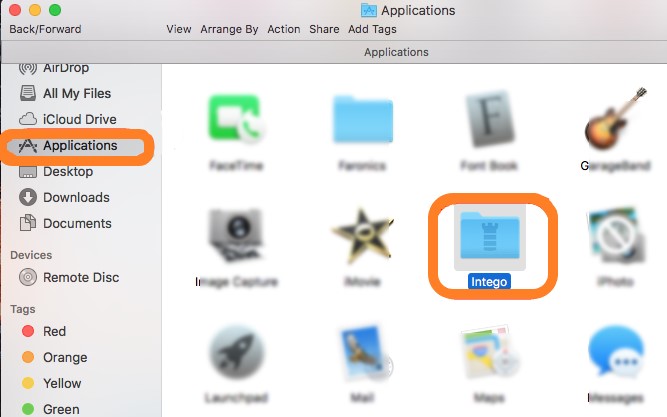
O también puede intentar usar el otro proceso manual para desinstalar Intego en su Mac usando su paquete de desinstalación. Para hacer esto, solo sigue estos pasos:
- Reinstalar Intego de nuevo
- Luego abra el paquete de desinstalación
- Y, por último, haga doble clic en la opción Desinstalar
Así es como desinstala completamente y con éxito Intego en Mac. Arrastrar el icono de Intego directamente a la papelera no lo desinstalará. En su lugar, solo está eliminando el botón de acceso directo. Sin mencionar que la aplicación todavía está instalada en su computadora junto con sus archivos relacionados. Es por eso que debe asegurarse de seguir todos los pasos que proporcionamos anteriormente para que pueda desinstalar completamente la aplicación de su dispositivo.
Parte 4. Conclusión
Para aquellos que quieren desinstalar Intego en Mac, nuevamente le solicitamos que siga cualquiera de los dos métodos que le proporcionamos anteriormente. Puede elegir el proceso manual o mediante un herramienta de limpieza profesional como el PowerMyMac.
Al usar esta herramienta, se deshará fácilmente de cualquier aplicación de su dispositivo sin tanta molestia. Aparte de eso, PowerMyMac también puede realizar otras funciones en su dispositivo al limpiarlo y liberar espacio.



